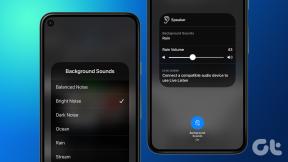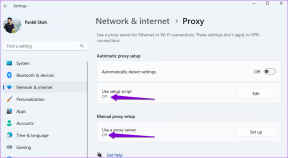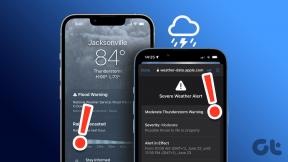Kuidas Macis ja iPadis universaaljuhtimise ja külgkorvi vahel vahetada
Miscellanea / / April 22, 2022
Apple võimaldab teil ühendada iPadi Maciga ja kasutada seda laiendatud ekraanina koos Külgkorv funktsioon, mis saabus macOS Catalina ja iPadOS 13-ga. iPadOS 15.4 ja macOS 12.3 värskendustega on uus Universaalne juhtimine võimaldab kasutada ühte klaviatuuri ja hiirt mitmes Macis ja iPadis. Nii et kui peate Maci ja iPadi koos kasutama, kuid mõtlete, millist funktsiooni kasutada, olete sattunud õigele lehele.

Selgitame nende kahe funktsiooni erinevust, et saaksite hõlpsasti valida õige. Samuti näitame teile, kuidas Macis ja iPadis lülituda universaalse juhtimise ja külgkorvi vahel.
Külgkorv vs universaalne juhtseade
Vaikimisi võimaldab Sidecar teil peegeldada oma Maci ekraani sisu või muuta oma iPadi täiendav monitor või sekundaarne ekraan. Seega saate kogu oma Maci sisu oma iPadi projitseerida või kasutada seda Maci ekraani laiendusena. Mõnes mõttes töötab iPad Maci komponendina ja lakkab olemast iPad seni, kuni kasutate seda külgkorvi režiimis.
Kui soovite Maci ja iPadi samaaegselt kasutada, võimaldab universaaljuhtimine juhtida kõiki iPadi funktsioone ja tekstisisestust otse oma Macist. Nii saate koos macOS-iga iPadOS-i parimal moel kasutada.
Kui kasutate universaalset juhtimist, säilitavad teie iPad ja Mac vastavad funktsioonid ainult neile. Siiski saate ühise sisendallikana kasutada Maci klaviatuuri ja Magic TrackPadi. Kui te ei kasuta a väline klaviatuur, saate kasutada oma Maci puuteplaati ja klaviatuuri oma iPadi ja oma iPadi klaviatuur oma Maci juhtimiseks.
Lülituge universaaljuhtimiselt külgkorvile
Pärast asjakohaste tarkvaravärskenduste installimist oma iPadi ja Maci peate universaalse juhtimise seadistama vaid korra. Sujuva töö tagamiseks peate oma iPadi Macile lähemale tooma. Kui aga soovite muuta iPadi oma Maci laiendatud ekraaniks, on see lihtne. Siit saate teada, kuidas saate universaaljuhtimiselt külgkorvile lülituda, kui soovite oma iPadi kasutada Maci välise kuvarina.
Samm 1: Klõpsake oma Macis ekraani vasakus ülanurgas Apple Menu ja valige menüüst System Preferences.

2. samm: Süsteemi eelistuste aknas klõpsake vasakus allnurgas suvandil Kuvad.

3. samm: Kui kasutate juba Universal Controli ja soovite lülituda külgkorvile, jääb protsess samaks. Peate süsteemieelistustes avama suvandi Kuvad.
Kui universaalne juhtimine on aktiivne, näete ekraanikuvade akna vasakus alanurgas endiselt rippmenüüd Lisa kuvasid.

Universaalselt juhtimiselt külgkorvile lülitumiseks klõpsake vasakus allnurgas rippmenüül Lisa kuva ja valige suvandi „Peegelda või laiendada kuni” alt iPadi nimi.
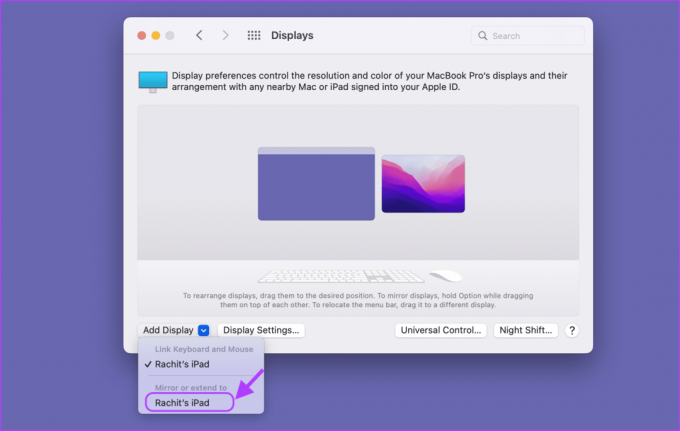
Lülituge külgkorvilt universaalsele juhtimisele
Samamoodi, kui kasutate oma seadmes Sidecari ja soovite lülituda universaalsele juhtimisele, saate selleks kasutada oma Maci ekraanisätteid.
Samm 1: Klõpsake ekraani vasakus ülanurgas Apple'i menüül ja seejärel avage System Preferences.

2. samm: Klõpsake vasakus alanurgas suvandil Kuvab.

3. samm: Klõpsake menüül Lisa kuva ja klõpsake valiku „Klaviatuuri ja hiire linkimine” all oma iPadi nime.

Lülituge hõlpsalt universaaljuhtimispuldilt külgkorvile
Külgkorvi ja universaalse juhtimise vahel vahetamine on üsna lihtne. Kui soovite universaalset juhtimist kasutada, peate vahetamiseks avama süsteemieelistused. Valige kuvasuvanditest oma iPadi nimi valiku „Klaviatuuri ja hiire linkimine” all ja kui soovite kasutada külgkorvi, klõpsake valiku „Peegelda või laienda kuni” all oma iPadi nime.
Kui teil on rohkem kui üks iPad, saate üheaegselt kasutada külgkorvi ja universaaljuhtimist. Klõpsake esimese iPadi valimiseks suvandi „Klaviatuuri ja hiire linkimine” all ja teise iPadi suvandi „Peegelda või laienda kuni” all. See muudab ühe iPadi teie Maci laiendatud ekraaniks ja teisest individuaalseks iPadiks, mida saate otse oma Macist juhtida.
Loodame, et see juhend aitas teil mõlema funktsiooni vahel segaduseta vahetada.
Viimati uuendatud 5. aprillil 2022
Ülaltoodud artikkel võib sisaldada sidusettevõtete linke, mis aitavad toetada Guiding Techi. See aga ei mõjuta meie toimetuslikku terviklikkust. Sisu jääb erapooletuks ja autentseks.